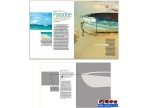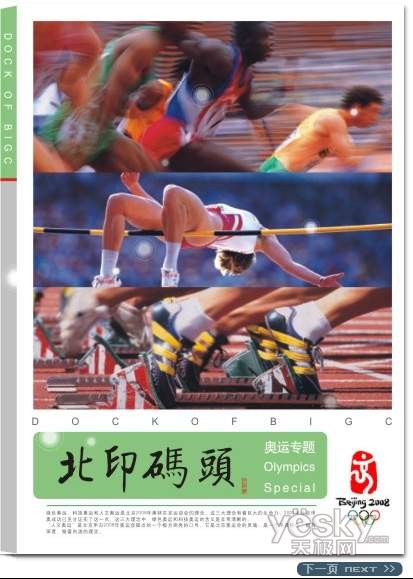花朵颜色,快速更换花朵颜色
来源:公众号
作者:PS自习吧
学习:9400人次
本章内容主要是针对“可选颜色”的练习,通过设置可选颜色的颜色参数来调整图像,也可以创建选区单独为鲜花进行调色,一起来了解一下吧。
效果图:

原图:

操作步骤:
1/4
打开PS,插入素材图片,一般我们会新建一个图层,便于后期修改或重新编辑(可按Ctrl+j拷贝图层或执行图层→复制图层),也可以直接在背景图层编辑(主要是为了节省步骤,不推荐这样做),可执行图像→调整→可选颜色→弹出可选颜色对话框。
(或执行创建新的填充或调整图层→可选颜色→弹出可选颜色对话框,后期可做修改调整,推荐使用此方法)
学习 · 提示
关注大神微博加入>>
网友求助,请回答!
 搜索公众号photoshop教程论坛,免费领取自学福利
搜索公众号photoshop教程论坛,免费领取自学福利